Переходы между слайдами
Анимационные эффекты могут также применяться и к переходам между слайдами. Так, по умолчанию слайды презентации просто поочередно сменяют друг друга. Чтобы добавить или изменить переход между слайдами необходимо:
Перейти к слайду, к которому необходимо добавить переход.
Выбрать в меню Показ слайдов команду Смена слайдов, отобразится панель задач с тем же названием (рис. 11).
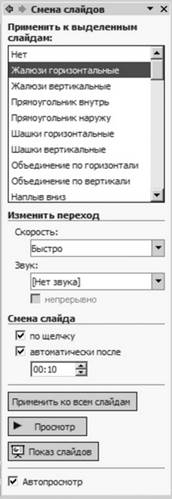
Рис. 11
Выбрать в списке один из предлагаемых переходов. Каждый щелчок на названии перехода будет сопровождаться демонстрацией этого перехода применительно к текущему слайду.
Здесь же можно изменить скорость перехода, добавить сопровождающий звуковой эффект, определить способ перехода к следующему слайду.
Чтобы применить выбранный переход с учетом указанной для него скорости, звукового эффекта и временного промежутка сразу ко всем слайдам презентации, нужно нажать кнопку Применить ко всем слайдам.
Способ перехода между слайдами:
По щелчку. Данный вариант используется по умолчанию. В этом случае, чтобы перейти к следующему слайду, необходимо предпринять какое-то действие: щелкнуть левой кнопкой мыши или нажать клавишу перехода на клавиатуре.
Автоматически после. В случае выбора данного варианта можно точно указать время, в течении которого слайд должен отображаться на экране.
Если установить оба флажка, можно самостоятельно выполнять переход к следующему слайду (щелчком мыши или с клавиатуры) до истечения заданного промежутка времени.
Дата добавления: 2015-03-14; просмотров: 2561;
